д»Ҡеӣһгғ¬гғ“гғҘгғјгҒҷгӮӢгҒ®гҒҜгҖҒгӮӨгғігғҶгғ«(R)vPro(TM)гғ—гғӯгӮ»гғғгӮөгғјгғ»гғ•гӮЎгғҹгғӘгғјгҒ®и¬ҺгӮ’и§ЈгҒҚжҳҺгҒӢгҒӣпјҒгҒ®з§ҳе®қгҖҒгғ‘гғҠгӮҪгғӢгғғгӮҜгҒ®гӮҰгғ«гғҲгғ©гғ–гғғгӮҜгҖҢLet's note CF-AX2гӮ·гғӘгғјгӮә CF-AX2AEABRгҖҚгҒ§гҒҷгҖӮ
гғ¬гғғгғ„гғҺгғјгғҲAX пјҲCF-AX2пјү гғ‘гӮҪгӮігғіпјҲеҖӢдәәеҗ‘гҒ‘пјү Panasonic
гҒ“гҒ®гӮҰгғ«гғҲгғ©гғ–гғғгӮҜгҒҜжңҖиҝ‘жөҒиЎҢгҒ®гӮігғігғҗгғјгғҒгғ–гғ«PCгҒ§ж¶Іжҷ¶гӮ’360В°еӣһи»ўгҒ•гҒӣгӮӢгҒЁгӮҝгғ–гғ¬гғғгғҲгҒЁгҒ—гҒҰдҪҝз”ЁгҒ§гҒҚгҒҫгҒҷгҖӮдё–з•ҢжңҖи»ҪйҮҸ(11.6еһӢж¶Іжҷ¶жҗӯијүгӮігғігғҗгғјгғҒгғ–гғ«PCгҒ«гҒҠгҒ„гҒҰгҖӮ(2013е№ҙ1жңҲ30ж—ҘзҸҫеңЁ))гҒӘгҒ®гҒ§и»ҪгҒ„гҒ§гҒҷгҒӯгҖӮ
В
жӣҙж–°еұҘжӯҙ
2015/12/20 ж–°гӮЁгғҮгӮЈгӮҝгҒ®д»•ж§ҳгҒ«гҒӮгӮҸгҒӣгҒҰгғ¬гғ“гғҘгғјгӮ’дҝ®жӯЈ
2016/07/28 з·Ҹи©•гҒЁдҪҝз”ЁеұҘжӯҙгҒ«иҝҪиЁҳ
1. гғ‘гғғгӮұгғјгӮёгҒ®зўәиӘҚ
ж¶Іжҷ¶гӮ’360В°еӣһи»ўгҒ•гҒӣгӮӢгҒЁгӮҝгғ–гғ¬гғғгғҲгҒ«гҒӘгӮҠгҒҫгҒҷгҖӮ
е…ҘеҮәеҠӣз«ҜеӯҗгҒҢдёҖйҖҡгӮҠд»ҳгҒ„гҒҰгҒ„гӮӢгҒ®гҒ§дҪҝгҒ„гӮ„гҒҷгҒқгҒҶгҒ§гҒҷгҖӮ
гғҗгғғгғҶгғӘгғјгғ‘гғғгӮҜгҒҜ2гҒӨе…ҘгҒЈгҒҰгҒ„гҒҫгҒҷгҖӮUSBжҺҘз¶ҡгҒ®гғҗгғғгғҶгғӘгғјгғҒгғЈгғјгӮёгғЈгғј(з”»еғҸе·ҰдёҠ)гӮ’дҪҝгҒҶгҒЁ2гҒӨеҗҢжҷӮгҒ«е……йӣ»гҒҷгӮӢдәӢгҒҢгҒ§гҒҚгҒҫгҒҷгҖӮ
зҙҷгҒ®гғһгғӢгғҘгӮўгғ«гҒҢгҒ—гҒЈгҒӢгӮҠе…ҘгҒЈгҒҰгҒҫгҒҷгҖӮ
гӮ»гғғгғҲгӮўгғғгғ—зӣҙеҫҢгҒ®з”»йқўгҒ§гҒҷгҖӮвҖ»гӮҝгӮ№гӮҜгғҗгғјгҒҜгҒҷгҒ№гҒҰиЎЁзӨәгҒ«гҒ—гҒҰгҒӮгӮҠгҒҫгҒҷгҖӮ
2. vProж©ҹиғҪгҒ®зўәиӘҚ
д»ҠеӣһгҒ®гғ¬гғ“гғҘгғјгғҶгғјгғһгҒҜгҖҢvProж©ҹиғҪгӮ’гҒӮгҒӘгҒҹгҒӘгӮүгҒ©гҒ®гӮҲгҒҶгҒ«дҪҝз”ЁгҒ—гҒҫгҒҷгҒӢпјҹгҒӮгҒӘгҒҹгҒӘгӮүгҒ§гҒҜгҒ®дҪҝгҒ„ж–№гӮ„гҒқгҒ®жүӢй ҶзӯүгӮ’зҙ№д»ӢгҒ—гҒҰгҒҸгҒ гҒ•гҒ„пјҒгҖҚгҒЁгҒ„гҒҶдәӢгҒӘгҒ®гҒ§гҖҒгҒҫгҒҡгҒҜгҒ“гҒ®гғ‘гӮҪгӮігғігҒ§гҒ®vProгҒ®ж©ҹиғҪгӮ’зўәиӘҚгҒ—гҒҰгҒҝгҒҫгҒ—гӮҮгҒҶгҖӮ
гӮӨгғігғҶгғ«В® гғҗгғјгғҒгғЈгғ©гӮӨгӮјгғјгӮ·гғ§гғігғ»гғҶгӮҜгғҺгғӯгӮёгғј(Intel VT)
гҒ“гҒ®гғ‘гӮҪгӮігғігҒҜWindows 8 Pro 64bitгҒӘгҒ®гҒ§Intel VTгӮ’еҲ©з”ЁгҒ—гҒҰгҒ„гӮӢгӮҜгғ©гӮӨгӮўгғігғҲHyper-VгҒҢгҒҷгҒҗгҒ«дҪҝгҒҲгҒҫгҒҷгҖӮ
гӮӨгғігғҶгғ«В® гғҲгғ©гӮ№гғҶгғғгғүгғ»гӮЁгӮ°гӮјгӮӯгғҘгғјгӮ·гғ§гғігғ»гғҶгӮҜгғҺгғӯгӮёгғј(Intel TXT)
и¬Һи§ЈгҒҚгҒ§гҒҜжңҖйӣЈй–ўгҒ§гҒ—гҒҹгҖӮгҖҢChain of TrustгҖҚгҒ«еҜҫеҝңгҒ—гҒҰгҒ„гӮӢOSгҒҢе°‘гҒӘгҒҸ(MicrosoftгҒ®иЈҪе“ҒгҒҜжңӘеҜҫеҝң)жғ…е ұгӮӮе°‘гҒӘгҒӢгҒЈгҒҹгҖӮOSгӮ’е…ҘгӮҢжӣҝгҒҲгӮӢгҒЁгҒ„гӮҚгҒ„гӮҚеӨ§еӨүгҒқгҒҶгҒӘгҒ®гҒ§гҖҒгҒЁгӮҠгҒӮгҒҲгҒҡгӮ№гғ«гғјгҒ—гҒҫгҒҷгҖӮ
гӮӨгғігғҶгғ«В® гӮўгӮҜгғҶгӮЈгғ–гғ»гғһгғҚгӮёгғЎгғігғҲгғ»гғҶгӮҜгғҺгғӯгӮёгғј(Intel AMT)
и¬Һи§ЈгҒҚгҒ§гҒҜдёҖз•ӘйқўзҷҪгҒҸгҒҰгҖҒдҫҝеҲ©гҒӘж©ҹиғҪгҒ гҒЁж„ҹгҒҳгҒҫгҒ—гҒҹгҖӮд»ҠеӣһгҒ®гғ¬гғ“гғҘгғјгҒ§гҒҜгҖҒгҒҫгҒҡгҒҜгҒ“гҒЎгӮүгҒ®ж©ҹиғҪгӮ’дҪҝгҒҲгӮӢгӮҲгҒҶгҒ«гҒ—гҒҫгҒҷгҖӮ
гӮӨгғігғҶгғ«В® гӮўгғігғҒгӮ»гғ•гғҲгғ»гғҶгӮҜгғҺгғӯгӮёгғј(Intel AT)
зӣ—йӣЈеҜҫзӯ–гҒ®ж©ҹиғҪгҒ§гҒҷгҖӮ第еӣӣгҒ®и¬ҺгҒ§гҒҜгҖҒж”ҜзөҰгҒ•гӮҢгҒҹCPUгҒЁгғһгӮ¶гғјгғңгғјгғүгӮ’дҪҝгҒЈгҒҰгғҮгӮ№гӮҜгғҲгғғгғ—гғ‘гӮҪгӮігғігҒ§иЎҢгҒЈгҒҹгҒ®гҒ§GPSж©ҹиғҪгҒҢгҒӘгҒҸгҖҢз«Ҝжң«иҝҪи·ЎгҖҚгҒҢгҒҫгҒЁгӮӮгҒ«ж©ҹиғҪгҒ—гҒҰгҒ„гҒӘгҒӢгҒЈгҒҹгҒ®гҒ§еҶҚеәҰи©ҰгҒ—гҒҰгҒҝгӮҲгҒҶгҒЁжҖқгҒ„гҒҫгҒҷгҖӮгҒЎгҒӘгҒҝгҒ«гҒ“гҒ®гғ‘гӮҪгӮігғігҒ«гӮӮGPSж©ҹиғҪгҒҜгҒӨгҒ„гҒҰгҒ„гҒҫгҒӣгӮ“гҒҢ
гӮ»гӮӯгғҘгғӘгғҶгӮЈ гғ¬гғғгғ„гғҺгғјгғҲCF-AX2 гғ‘гӮҪгӮігғіпјҲжі•дәәеҗ‘гҒ‘пјү Panasonic
>>з„Ўз·ҡLANзӯүгӮ’дҪҝгҒ„PCгҒ®дҪҚзҪ®жғ…е ұгӮ’гғҲгғ©гғғгӮӯгғігӮ°пјҲиҝҪи·ЎпјүгҒ—гҒҰең°еӣідёҠгҒ«иЎЁзӨәгҖӮ
>>зҙӣеӨұгӮ„гҖҒзӣ—йӣЈгҒ«гҒӮгҒЈгҒҹPCгҒ®е ҙжүҖгғ»еҲ©з”ЁзҠ¶жіҒгӮ’жҚ•жҚүгҒ—гҖҒиӯҰеҜҹгҒЁйҖЈжҗәгҒ—гҒҰPCгӮ’еҸ–гӮҠжҲ»гҒ—гҒҫгҒҷгҖӮ
гҒЁгҒ„гҒҶдәӢгҒӘгҒ®гҒ§з„Ўз·ҡLANгҒ§гҒ©гӮ“гҒӘж„ҹгҒҳгҒ«гҒӘгӮӢгҒ®гҒӢи©ҰгҒ—гҒҰгҒҝгӮҲгҒҶгҒЁжҖқгҒ„гҒҫгҒҷгҖӮ
гӮӨгғігғҶгғ«В® гӮўгӮӨгғҮгғігғҶгӮЈгғҶгӮЈгғјгғ»гғ—гғӯгғҶгӮҜгӮ·гғ§гғігғ»гғҶгӮҜгғҺгғӯгӮёгғј(Intel IPT)
第дә”гҒ®и¬ҺгҒ§дҪҝз”ЁгҒ—гҒҹVIP AccessгҒҢеҲқгӮҒгҒӢгӮүгӮӨгғігӮ№гғҲгғјгғ«гҒ—гҒҰгҒӮгӮҠгҒҫгҒҷгҖӮи¬Һи§ЈгҒҚгҒЁеҗҢгҒҳгӮҲгҒҶгҒ«и©ҰгҒ—гҒ«PayPalгҒ®гӮөгӮӨгғҲгҒ«иЎҢгҒЈгҒҰгҒҝгҒҫгҒ—гҒҹгҖӮ
IntelгҒ®гғӯгӮҙгҒҢгҒӮгӮӢгҒ®гҒ§IPTгҒҢж©ҹиғҪгҒ—гҒҰгҒ„гӮӢгӮҲгҒҶгҒ§гҒҷгҖӮ
3. гӮўгӮҜгғҶгӮЈгғ–гғ»гғһгғҚгӮёгғЎгғігғҲгғ»гғҶгӮҜгғҺгғӯгӮёгғјгҒ®иЁӯе®ҡ
гҒ“гҒ®гғ‘гӮҪгӮігғі(CF-AX2AEABR)гҒҜгғҮгғ•гӮ©гғ«гғҲиЁӯе®ҡгҒ гҒЁIntel Management EngineгҒ®гӮ»гғғгғҲгӮўгғғгғ—гҒҢиө·еӢ•гҒ—гҒӘгҒ„гӮҲгҒҶгҒ«гҒӘгҒЈгҒҰгҒ„гӮӢгҒ®гҒ§гҖҒгҒҫгҒҡгҒҜгӮ»гғғгғҲгӮўгғғгғ—гғҰгғјгғҶгӮЈгғӘгғҶгӮЈ(BIOS)гҒ§гӮўгӮҜгғҶгӮЈгғ–гғ»гғһгғҚгӮёгғЎгғігғҲгғ»гғҶгӮҜгғҺгғӯгӮёгғј(AMT)гҒ®иЁӯе®ҡгӮ’иЎҢгҒ„гҒҫгҒҷгҖӮ
гҖҢгғҒгғЈгғјгғ пјһиЁӯе®ҡпјһPCиЁӯе®ҡгҒ®еӨүжӣҙпјһPCгҒ®иө·еӢ•гӮ’гӮ«гӮ№гӮҝгғһгӮӨгӮәгҒҷгӮӢ д»ҠгҒҷгҒҗеҶҚиө·еӢ•гҒҷгӮӢпјһгғҲгғ©гғ–гғ«гӮ·гғҘгғјгғҶгӮЈгғігӮ°пјһи©ізҙ°гӮӘгғ—гӮ·гғ§гғіпјһUEFIгғ•гӮЎгғјгғ гӮҰгӮ§гӮўгҒ®иЁӯе®ҡпјһеҶҚиө·еӢ•гҖҚ
гҒҫгҒҹгҒҜ
иө·еӢ•з”»йқўгҒ§гҖҢF2гҖҚгҒҫгҒҹгҒҜгҖҢDELгҖҚгӮ’жҠјгҒ—гҒҰгӮ»гғғгғҲгӮўгғғгғ—гғҰгғјгғҶгӮЈгғӘгғҶгӮЈ(BIOS)гӮ’иө·еӢ•гҒ—гҒҫгҒҷгҖӮ
вҖ»гӮ№гӮҜгғӘгғјгғігӮ·гғ§гғғгғҲгҒҜIntel AMTгҒ®иЁӯе®ҡеҫҢгҒ«KVMгҒ§ж’®еҪұгҒ—гҒҹгӮӮгҒ®гҒ§гҒҷгҖӮ
гҖҢAMTиЁӯе®ҡгҖҚгҒҜгӮ№гғјгғ‘гғјгғҗгӮӨгӮ¶гғјгғ‘гӮ№гғҜгғјгғүгӮ’иЁӯе®ҡгҒ—гҒӘгҒ„гҒЁеӨүжӣҙгҒ§гҒҚгҒӘгҒ„гӮҲгҒҶгҒӘгҒ®гҒ§гҖҢгӮ»гӮӯгғҘгғӘгғҶгӮЈпјһгӮ№гғјгғ‘гғјгғҗгӮӨгӮ¶гғјгғ‘гӮ№гғҜгғјгғүиЁӯе®ҡгҖҚгҒ§гғ‘гӮ№гғҜгғјгғүгҒ®иЁӯе®ҡгӮ’иЎҢгҒ„гҒҫгҒҷгҖӮ
гҖҢгӮ»гӮӯгғҘгғӘгғҶгӮЈпјһAMTиЁӯе®ҡпјһIntel(R) ME Setupиө·еӢ•гҖҚгӮ’гҖҢжңүеҠ№гҖҚгҒ«гҒ—гҒҫгҒҷгҖӮ
гҖҢзөӮдәҶпјһиЁӯе®ҡгӮ’дҝқеӯҳгҒ—гҒҰеҶҚиө·еӢ•гҖҚгӮ’йҒёжҠһгҒ—гҒҰеҶҚиө·еӢ•гҒ—гҒҫгҒҷгҖӮ
иө·еӢ•з”»йқўгҒ§гҖҢCTRL + PгҖҚгӮ’жҠјгҒ—гҒҰIntel Management EngineгҒ®гӮ»гғғгғҲгӮўгғғгғ—гӮ’иө·еӢ•гҒ—гҒҫгҒҷгҖӮ
гғ‘гӮ№гғҜгғјгғүгҒ®иЁӯе®ҡгӮ’иЎҢгҒЈгҒҰгҒӢгӮүActivate Network AccessгҒ§гғҚгғғгғҲгғҜгғјгӮҜгӮўгӮҜгӮ»гӮ№гӮ’жңүеҠ№гҒ«гҒ—гҒҫгҒҷгҖӮ
вҖ»з¬¬дёүгҒ®и¬ҺгҒ®жҷӮгҒЁеҗҢгҒҳгҒҝгҒҹгҒ„гҒӘгҒ®гҒ§гҖҒ第дёүгҒ®и¬ҺгҒ®еҶҷзңҹгӮ’дҪҝз”ЁгҒ—гҒҰгҒ„гҒҫгҒҷгҖӮ
гҒҫгҒҡгҒҜгҖҢMEBx LoginгҖҚгӮ’йҒёжҠһгҒ—гҒҰгғ‘гӮ№гғҜгғјгғүгҒ®иЁӯе®ҡгӮ’иЎҢгҒ„гҒҫгҒҷгҖӮ
еҲқжңҹгғ‘гӮ№гғҜгғјгғүгҒҜгҖҢadminгҖҚгҒӘгҒ®гҒ§adminгҒЁе…ҘеҠӣгҒ—гҒҰEnterгӮ’жҠјгҒ—гҒҫгҒҷгҖӮз¶ҡгҒ‘гҒҰж–°гҒ—гҒ„гғ‘гӮ№гғҜгғјгғүгҒ®иЁӯе®ҡгӮ’иЎҢгҒ„гҒҫгҒҷгҖӮвҖ»гғ‘гӮ№гғҜгғјгғүгҒҜ8ж–Үеӯ—д»ҘдёҠгҒ§еӨ§ж–Үеӯ—гҖҒе°Ҹж–Үеӯ—гҖҒж•°еӯ—гҖҒзү№ж®ҠиЁҳеҸ·гӮ’1ж–Үеӯ—д»ҘдёҠеҗ«гӮҖеҝ…иҰҒгҒҢгҒӮгӮҠгҒҫгҒҷгҖӮ
гғ‘гӮ№гғҜгғјгғүгҒ®иЁӯе®ҡгӮ’иЎҢгҒЈгҒҰгғӯгӮ°гӮӨгғігҒҷгӮӢгҒЁд»–гҒҢйҒёжҠһгҒ§гҒҚгӮӢгӮҲгҒҶгҒ«гҒӘгӮҠгҒҫгҒҷгҖӮ
AMT ConfigurationгӮ’йҒёжҠһгҒ—гҒҫгҒҷгҖӮActivate Network AccessгҒ§гғҚгғғгғҲгғҜгғјгӮҜгӮўгӮҜгӮ»гӮ№гӮ’жңүеҠ№гҒ«гҒ—гҒҫгҒҷгҖӮ
д»ҠеӣһгҒҜUser ConsentгҒ®иЁӯе®ҡгӮӮиЎҢгҒ„гҒҫгҒ—гҒҹгҖӮ
гҖҢAMT ConfigurationпјһUser ConsentпјһUser Opt-inгҖҚгҒ®иЁӯе®ҡгӮ’гҖҢNONEгҖҚгҒ«еӨүжӣҙгҒ—гҒҫгҒҷгҖӮгҒ“гӮҢгҒ§KVMгҒ§жҺҘз¶ҡгҒҷгӮӢжҷӮгҒ«User ConsentгҒҢеҝ…иҰҒгҒӘгҒҸгҒӘгӮҠгҒҫгҒҷгҖӮ
з®ЎзҗҶз”ЁгҒ®гӮҪгғ•гғҲгӮҰгӮ§гӮўгҒ®гӮӨгғігӮ№гғҲгғјгғ«гҖҒдҪҝгҒ„ж–№гҒӘгҒ©гҒҜ第дёүгҒ®и¬ҺгҒ§жӣёгҒҚгҒҫгҒ—гҒҹгҒ®гҒ§гҒқгҒЎгӮүгӮ’гҒ”иҰ§гҒҸгҒ гҒ•гҒ„гҖӮ
4. гӮўгғігғҒгӮ»гғ•гғҲгғ»гғҶгӮҜгғҺгғӯгӮёгғјгҒ§гғҮгғҗгӮӨгӮ№гӮ’иҝҪи·Ў
д»ҠеӣһгҒҜгӮӨгғігӮ№гғҲгғјгғ«гҖҒиЁӯе®ҡгҒӘгҒ©гӮ’гҒҷгҒ№гҒҰгғӘгғўгғјгғҲгҒ§иЎҢгҒЈгҒҰгҒҝгҒҫгҒҷгҖӮгғӘгғўгғјгғҲж“ҚдҪңз”ЁгҒ®гӮҪгғ•гғҲгӮҰгӮ§гӮўгҒҜ第дёүгҒ®и¬ҺгҒ§дҪҝгҒЈгҒҹManageability Commander ToolгӮ’дҪҝгҒ„гҒҫгҒҷгҖӮ
вҖ»Manageability Commander ToolгҒ®гӮӨгғігӮ№гғҲгғјгғ«гҖҒдҪҝгҒ„ж–№гҒӘгҒ©гҒҜ第дёүгҒ®и¬ҺгӮ’гҒ”иҰ§гҒҸгҒ гҒ•гҒ„гҖӮ
гҒ“гҒ®гғ‘гӮҪгӮігғі(CF-AX2AEABR)гҒ®IPгӮўгғүгғ¬гӮ№гӮ’е…ҘгӮҢгҒҰжҺҘз¶ҡгҒ—гҒҫгҒҷгҖӮ
Launch ViewerгӮ’гӮҜгғӘгғғгӮҜгҖҒгғ‘гӮ№гғҜгғјгғүгӮ’е…ҘеҠӣгҒ—гҒҰгғӘгғўгғјгғҲгғҮгӮ№гӮҜгғҲгғғгғ—гҒ§жҺҘз¶ҡгҒ—гҒҫгҒҷгҖӮ
з№ӢгҒҢгӮҠгҒҫгҒ—гҒҹгҒҢзңҹгҒЈжҡ—гҒ§е…ҘеҠӣгӮ’иЎҢгҒЈгҒҰгӮӮеҸҚеҝңгҒҢгҒӮгӮҠгҒҫгҒӣгӮ“гҖӮеҲҘе®ӨгҒ«ж”ҫзҪ®гҒ—гҒҰгҒӮгӮӢгҒ®гҒ§дј‘жӯўзҠ¶ж…ӢгҒ«гҒӘгҒЈгҒҰгҒ„гӮӢгӮҲгҒҶгҒ§гҒҷгҖӮ
гӮігғігғҲгғӯгғјгғ«гӮ’гӮҜгғӘгғғгӮҜгҒ—гҒҰManageability TerminalгӮ’й–ӢгҒҚгҒҫгҒҷгҖӮ
Hibernating (S4)гҒӘгҒ®гҒ§дј‘жӯўзҠ¶ж…ӢгҒ§гҒҷгҒӯгҖӮ
гҖҢRemoted CommandпјһPower UpгҖҚгҒ§иө·гҒ“гҒ—гҒҫгҒҷгҖӮ
йҖҡеёёзЁјеӢ•зҠ¶ж…ӢгҒ«гҒӘгӮҠгҒҫгҒ—гҒҹгҖӮ
иЎЁзӨәгҒ•гӮҢгҒҫгҒ—гҒҹгҖӮ
гҒ©гҒҶгҒ„гҒҶзҠ¶ж…ӢгҒӘгҒ®гҒӢгӮҸгҒӢгӮҠгҒҫгҒӣгӮ“гҒҢгҖҒгғһгӮ«гғ•гӮЈгғј гӮўгғігғҒгӮ»гғ•гғҲгҒ®гӮўгӮӨгӮігғігҒҢгғҮгӮ№гӮҜгғҲгғғгғ—гҒ«еҲқгӮҒгҒӢгӮүгҒӮгӮӢгҒ®гҒ§гҒ“гӮҢгӮ’гӮҜгғӘгғғгӮҜгҒ—гҒҰгҒҝгҒҫгҒҷгҖӮ
зҷ»йҢІз”»йқўгҒҢй–ӢгҒҚгҒҫгҒ—гҒҹгҖӮ
и©Ұз”ЁгҒ®жүұгҒ„гҒҢгҒ©гҒҶгҒӘгӮӢгҒ®гҒӢе°‘гҒ—ж°—гҒ«гҒӘгӮӢгҒ®гҒ§гҖҒ第еӣӣгҒ®и¬ҺгҒ§дҪңгҒЈгҒҹгӮўгӮ«гӮҰгғігғҲгӮ’дҪҝгҒЈгҒҰгҒҝгҒҫгҒҷгҖӮ
зҙ°гҒӢгҒ„дәӢгҒҜгӮҸгҒӢгӮҠгҒҫгҒӣгӮ“гҒҢгҖҒд»–гҒ®з«Ҝжң«гҒ§и©Ұз”ЁгӮ’иЎҢгҒЈгҒҹдәӢгҒҢгҒӮгӮӢгӮўгӮ«гӮҰгғігғҲгҒ§гӮӮ90ж—Ҙй–“гҒҝгҒҹгҒ„гҒ§гҒҷгҖӮ
зҷ»йҢІз”ЁгҒ®гӮҪгғ•гғҲгӮҰгӮ§гӮўгҒҢгӮӨгғігӮ№гғҲгғјгғ«гҒ—гҒҰгҒӮгӮӢгҒ гҒ‘гҒ§жң¬дҪ“гҒҜгӮӨгғігӮ№гғҲгғјгғ«гҒ—гҒҰгҒ„гҒӘгҒ„гҒҝгҒҹгҒ„гҒ§гҒҷгҖӮгӮўгӮ«гӮҰгғігғҲзҷ»йҢІгӮ’иЎҢгҒЈгҒҹе ҙеҗҲгҒҜгғЎгғјгғ«иӘҚиЁјгҒ§гғһгӮ«гғ•гӮЈгғјгҒ®гӮөгӮӨгғҲгҒ«гғӯгӮ°гӮӨгғігҖҒгғҖгӮҰгғігғӯгғјгғүгҖҒгӮӨгғігӮ№гғҲгғјгғ«гҒЁгҒ„гҒҶжөҒгӮҢгҒӘгҒ®гҒӢгӮӮгҒ—гӮҢгҒҫгҒӣгӮ“гҖӮгғһгӮ«гғ•гӮЈгғјгҒ®гӮөгӮӨгғҲгҒ«гғӯгӮ°гӮӨгғігҒ—гҒҰгҒҝгҒҹгӮүгҒ“гӮ“гҒӘиЎЁзӨәгҒ гҒЈгҒҹгҒ®гҒ§еҶҚгӮӨгғігӮ№гғҲгғјгғ«гӮ’жҠјгҒ—гҒҰгӮ»гғғгғҲгӮўгғғгғ—гӮ’иЎҢгҒ„гҒҫгҒҷгҖӮ
гғҖгӮҰгғігғӯгғјгғүгҒ—гҒҰгӮӨгғігӮ№гғҲгғјгғ«гҒ—гҒҫгҒҷгҖӮ
гӮўгғігғҒгӮ»гғ•гғҲгҒ®гӮўгӮ«гӮҰгғігғҲгӮ’зҷ»йҢІгҒ—гҒҫгҒҷгҖӮгҒ“гҒ®гӮўгӮ«гӮҰгғігғҲгҒҜз«Ҝжң«жҜҺгҒ«зҷ»йҢІгҒҷгӮӢгӮӮгҒ®гҒ§гҖҒгғ‘гӮ№гғҜгғјгғүгҒҜгғҮгғҗгӮӨгӮ№гҒҢгғӯгғғгӮҜгҒ•гӮҢгҒҹжҷӮгҒ«и§ЈйҷӨгҒҷгӮӢзӮәгҒ®гӮӮгҒ®гҒ§гҒҷгҖӮ
дҝқиӯ·гҒ•гӮҢгҒҫгҒ—гҒҹгҖӮ
гҒҷгҒ№гҒҰгғӘгғўгғјгғҲгҒ§иЎҢгҒ„гҒӘгҒҢгӮүгҖҒгғ¬гғ“гғҘгғјгӮ’жӣёгҒ„гҒҰгҒ„гҒҫгҒҷгҒҢгҖҒж“ҚдҪңгҒҷгӮӢгғ‘гӮҪгӮігғігҒҢ1еҸ°гҒ§жёҲгӮҖгҒ®гҒ§иӨҮж•°гҒ®гғ‘гӮҪгӮігғігӮ’ж“ҚдҪңгҒҷгӮӢгӮҲгӮҠжҘҪгҒӘж„ҹгҒҳгҒ§гҒҷгҖӮ
гҒқгӮҢгҒ§гҒҜдҪҚзҪ®жғ…е ұгӮ’иҰӢгҒҰгҒҝгҒҫгҒҷгҖӮ第еӣӣгҒ®и¬ҺгҒ®жҷӮгҒҜйӣ»и»ҠгҒ§30еҲҶд»ҘдёҠгҒӢгҒӢгӮӢгҒЁгҒ“гӮҚгҒ§гҒ—гҒҹгҒҢгҖҒд»ҠеӣһгҒҜеҫ’жӯ©гҒ§3еҲҶгҒҸгӮүгҒ„гҒ®гҒЁгҒ“гӮҚгҒ«гҒӘгӮҠгҒҫгҒ—гҒҹгҖӮгҒЎгҒӘгҒҝгҒ«гӮӨгғігӮҝгғјгғҚгғғгғҲгҒ®жҺҘз¶ҡгҒҜ第еӣӣгҒ®и¬ҺгҒ®жҷӮгҒЁеҗҢгҒҳжңүз·ҡLANгҒ§гҒҷгҖӮз„Ўз·ҡгҒ«гӮҲгӮӢдҪҚзҪ®жғ…е ұеҸ–еҫ—гҒҢж©ҹиғҪгҒ—гҒҰгҒ„гӮӢгҒҝгҒҹгҒ„гҒ§гҒҷгҖӮгҒЎгҒӘгҒҝгҒ«д»ҠеӣһиҝҪи·ЎгӮ’иЎҢгҒЈгҒҹе ҙжүҖгҒҜдҪҸе®…иЎ—гҒ§гҒҷгҒҢгҖҒиҝ‘гҒҸгҒ«з•‘гӮ„еұұгҒҢгҒӮгӮӢгӮҲгҒҶгҒӘгҒЁгҒ“гӮҚгҒӘгҒ®гҒ§иЎ—дёӯгҖҒйғҪеҝғгҒӘгҒ©гӮўгӮҜгӮ»гӮ№гғқгӮӨгғігғҲгҒ®еӨҡгҒ„е ҙжүҖгҒӘгӮүгӮӮгҒЈгҒЁжӯЈзўәгҒӘдҪҚзҪ®гҒ«гҒӘгӮӢгҒ®гҒӢгӮӮгҒ—гӮҢгҒҫгҒӣгӮ“гҖӮгҒҫгҒҹд»ҠеӣһдҪҝз”ЁгҒ—гҒҹгғўгғҮгғ«гҒҜеҜҫеҝңгҒ—гҒҰгҒ„гҒҫгҒӣгӮ“гҒҢгҖҒжі•дәәз”ЁгғўгғҮгғ«гҒ®гҒ„гҒҸгҒӨгҒӢгҒҜеәғеҹҹгғҜгӮӨгғӨгғ¬гӮ№гғҚгғғгғҲгғҜгғјгӮҜеҶ…гҒ«гғ‘гӮҪгӮігғігҒҢгҒӮгӮҢгҒ°OSгҒҢиө·еӢ•гҒ—гҒҰгҒ„гҒӘгҒ„зҠ¶ж…ӢгҖҒгӮӨгғігӮҝгғјгғҚгғғгғҲжҺҘз¶ҡгҒӘгҒ—гҒ§гӮӮгғҮгғҗгӮӨгӮ№гҒ®гғӯгғғгӮҜгҖҒиҝҪи·ЎгҒҢиЎҢгҒҲгӮӢгҒЁгҒ„гҒҶгҖҒгҒҷгҒ”гҒ„гҒ®гҒҢдҪҝгҒҲгӮӢгҒ®гҒ§гҖҒгҒ“гҒ“гҒҫгҒ§гҒ„гҒҸгҒЁгҒ„гӮҚгҒ„гӮҚгҒЁйқўзҷҪгҒ„дҪҝгҒ„ж–№гӮӮгҒӮгӮҠгҒқгҒҶгҒ§гҒҷгҒӯгҖӮ
гӮ»гӮӯгғҘгғӘгғҶгӮЈ гғ¬гғғгғ„гғҺгғјгғҲCF-AX2 гғ‘гӮҪгӮігғіпјҲжі•дәәеҗ‘гҒ‘пјү Panasonic
Intel AMTгҒ§гғҺгғјгғҲгғ–гғғгӮҜPCгҒЁгғҮгғјгӮҝгӮ’дҝқиӯ·
з·Ҹи©•гҒЁдҪҝз”ЁеұҘжӯҙ
еҘҪгҒҝгӮ„з”ЁйҖ”гҒ«гӮҲгӮӢгҒЁгҒ“гӮҚгӮӮгҒӮгӮӢгҒЁжҖқгҒ„гҒҫгҒҷгҒҢгҖҒдҪҝгҒ„гӮ„гҒҷгҒ„гҒ—ж©ҹиғҪгӮӮеҚҒеҲҶгҒ гҒЁжҖқгҒ„гҒҫгҒҷгҖӮvProж©ҹиғҪгҒ«гҒӨгҒ„гҒҰгҒҜз”ЁйҖ”гӮ„дҪҝгҒ„方次第гҒӘгҒ®гҒ§йӣЈгҒ—гҒ„жүҖгҒ§гҒҷгҖӮAMTгҒҜеҖӢдәәз”ЁгҒ®гғ‘гӮҪгӮігғігҒ§гӮӮйқўзҷҪгҒ„гҒ—гҖҒд»–гҒ®гғ‘гӮҪгӮігғігҒӢгӮүгғӘгғўгғјгғҲгҒ§гҒ»гҒјгҒҷгҒ№гҒҰгҒ®дәӢгҒҢгҒ§гҒҚгӮӢгӮҲгҒҶгҒ«гҒӘгӮӢгҒ®гҒ§дҫҝеҲ©гҒ§гҒҷгҖӮVTгҒҜд»®жғігғһгӮ·гғігӮ’дҪҝгҒҶгҒӘгӮүеҝ…иҰҒгҒ§гҒҷгҖӮгӮ»гӮӯгғҘгғӘгғҶгӮЈж©ҹиғҪгҒҜгҒ©гӮҢгҒҸгӮүгҒ„гӮ’еҝ…иҰҒгҒЁгҒ—гҒҰгӮӢгҒӢгҒ«гӮҲгӮҠгҒҫгҒҷгҒӯгҖӮ
2013/10/31иҝҪиЁҳ
AndroidгӮҝгғ–гғ¬гғғгғҲ-TM105AгҒ®гғ¬гғ“гғҘгғјгҒ§AMTгӮ’дҪҝгҒ„гҒҫгҒ—гҒҹгҖӮ
2014/09/28иҝҪиЁҳ
Windows 8.1 ProгҒ«гӮўгғғгғ—гғҮгғјгғҲгҒ—гҒҫгҒ—гҒҹгҖӮе…ҲгҒ«дҪҝгҒ„е§ӢгӮҒгҒҹеҗҢдё–д»ЈгҒ®UltrabookгҒҢгҒӮгӮӢгҒ®гҒ§гҖҒгҒӮгҒҫгӮҠдҪҝз”ЁгҒ—гҒҰгҒ„гҒҫгҒӣгӮ“гҒ§гҒ—гҒҹгҒҢгҖҒжңҖиҝ‘гҒҜDiXiM Digital TV plus for IO-DATAгӮ’дҪҝгҒЈгҒҰгҖҒеҜқгҒӘгҒҢгӮүйҢІз”»з•Әзө„гӮ’иҰӢгӮӢгҒ®гҒ«гӮҲгҒҸдҪҝгҒЈгҒҰгҒ„гҒҫгҒҷгҖӮе°ҸгҒ•гҒҸгҒҰи»ҪгҒ„гҒ—гҖҒгӮігғігғ‘гғјгғҒгғ–гғ«гҒӘгҒ®гҒҢгҖҒгҒ“гҒ®з”ЁйҖ”гҒ§дҪҝгҒҶгҒ®гҒ«йғҪеҗҲгҒҢгҒ„гҒ„гҒ§гҒҷгҖӮ
В
2016/07/28иҝҪиЁҳ
Windows 10 ProгҒ«гӮўгғғгғ—гӮ°гғ¬гғјгғүгҒ—гҒҫгҒ—гҒҹгҖӮеҝөгҒ®гҒҹгӮҒеӣһеҫ©гғ‘гғјгғҶгӮЈгӮ·гғ§гғігӮ’ж®ӢгҒ—гҒҰгҖҒгӮҜгғӘгғјгғігӮӨгғігӮ№гғҲгғјгғ«гҒ—гҒҫгҒ—гҒҹгҖӮгҒ„гҒҸгҒӨгҒӢгғҮгғҗгӮӨгӮ№гҒҢиӘҚиӯҳгҒ—гҒҰгҒ„гҒӘгҒ„гӮҲгҒҶгҒ§гҒҷгҒҢгҖҒгҒЁгӮҠгҒӮгҒҲгҒҡе•ҸйЎҢгҒҜгҒӘгҒ•гҒқгҒҶгҒ§гҒҷгҖӮ






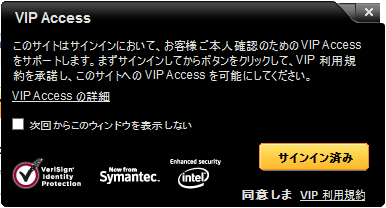
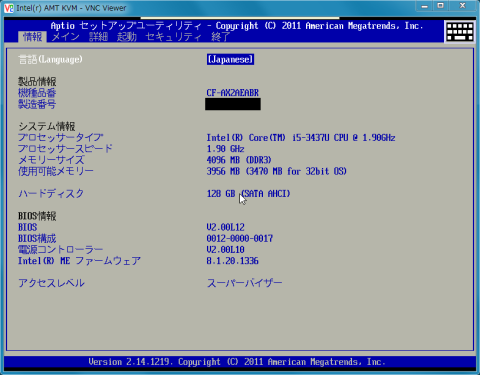
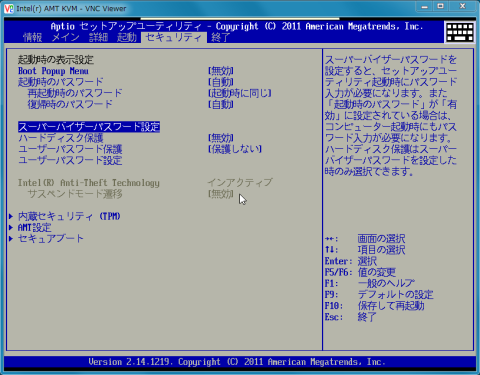

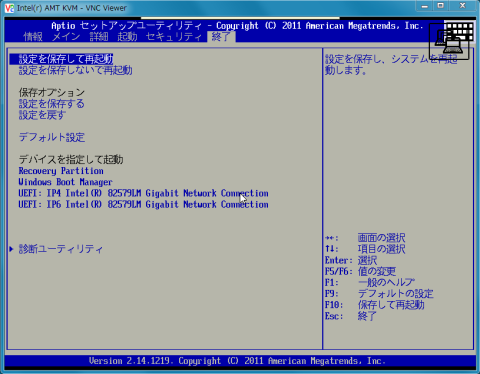
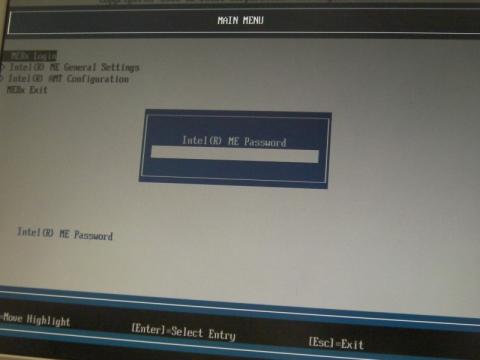
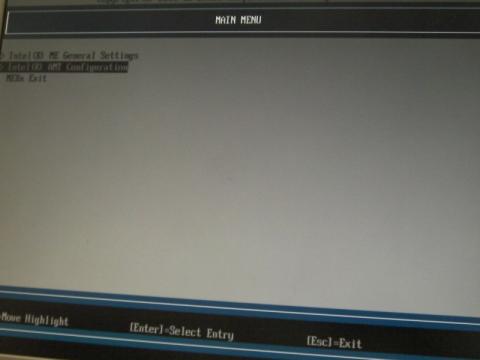

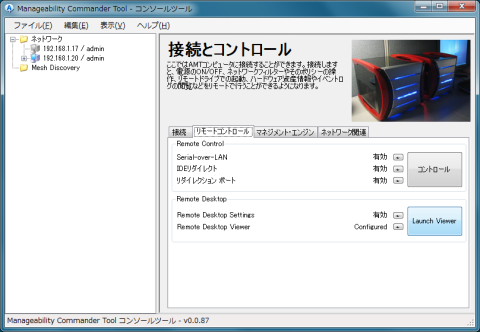








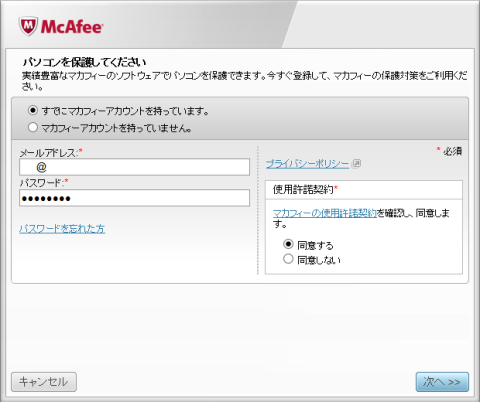
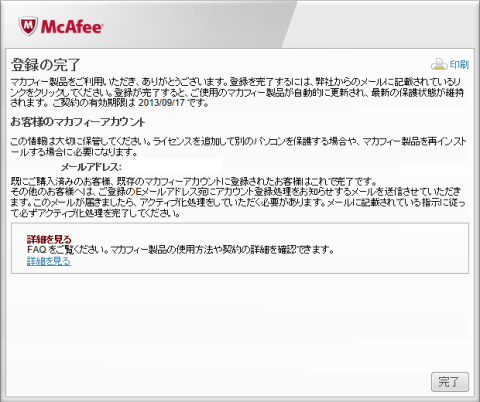

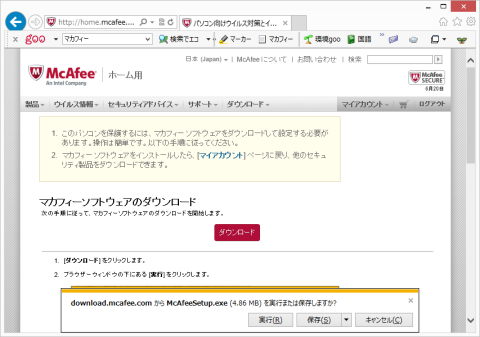


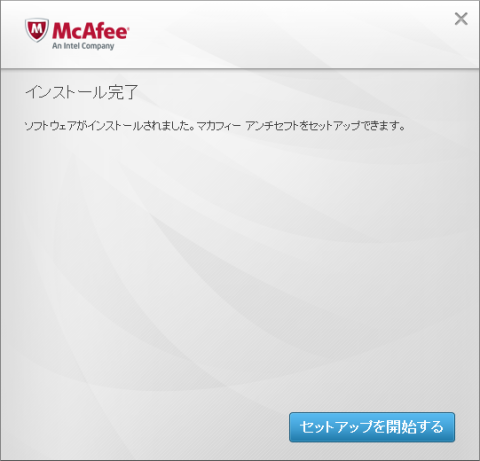



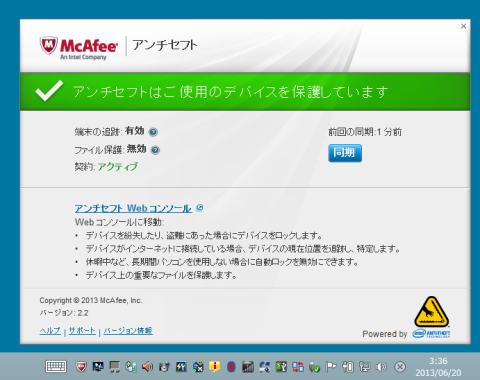

cybercatгҒ•гӮ“
2013/06/21
1.14kgгҒЁгҒ„гҒҶйҮҚйҮҸгҖҒгғҺгғјгғҲPCгҒЁиҖғгҒҲгӮӢгҒЁеҚҒеҲҶи»ҪгҒ„гҒ§гҒҷгҒҢгҖҒгӮҝгғ–гғ¬гғғгғҲгҒЁиҖғгҒҲгӮӢгҒЁеҫ®еҰҷгҖӮгҒҹгҒ гҖҒдҝқиӯ·гӮұгғјгӮ№пјҶгӮӘгғ—гӮ·гғ§гғігӮӯгғјгғңгғјгғүгҒӨгҒҚгӮҝгғ–гғ¬гғғгғҲгҒЁиҖғгҒҲгӮӢгҒЁжңҖи»ҪйҮҸгҒ®йғЁйЎһгҒ§гҖҒгҒ“гҒ®гҒӮгҒҹгӮҠгӮ’еӨ–д»ҳгҒ‘гҒ«гҒ—гҒҰгӮӮжҢҒгҒЎдёҠгҒ’гӮӢгӮҝгғ–гғ¬гғғгғҲжң¬дҪ“гҒҜи»ҪйҮҸгҒӘгҒ»гҒҶгҒҢиүҜгҒ„гҖҒгҒЁжҖқгҒҶгҒӢгҖҒгҒ©гҒҶгҒӣжҢҒгҒЎжӯ©гҒҸгҒӘгӮүгғҲгғјгӮҝгғ«гҒ§и»ҪйҮҸгҒӘгҒ»гҒҶгҒҢиүҜгҒ„гҒЁжҖқгҒҶгҒӢгҒ§и©•дҫЎгҒҢеҲҶгҒӢгӮҢгӮӢгҒЁгҒ“гӮҚгҒ§гҒҷгҒӢгҒӯгҖӮ
гғҮгӮ¶гӮӨгғігҒҜз„ЎйӘЁгҒ§гҒҷгҒҢгҖҒгӮҝгғ–гғ¬гғғгғҲгҒЁгҒ—гҒҰгҒҜз•°ж§ҳгҒ«е……е®ҹгҒ—гҒҹз«ҜеӯҗйЎһгҒҢгҒ„гҒ„гҒ§гҒҷгҒӯгҖӮ
n-eгҒ•гӮ“
2013/06/21
гғӘгғігҒ•гӮ“
2013/06/29
з§ҒгӮӮгғ¬гғ“гғҘгғјгҒ§гҒқгҒҶгҒӘгӮҠгҒқгҒҶгҒ§гҒҷгҖӮ
гғ¬гғ“гғҘгғјеҮ„гҒҸеҲӨгӮҠгӮ„гҒҷгҒӢгҒЈгҒҹгҒ§гҒҷгҖӮз§ҒгӮӮжӣёгҒҚдёҠгҒ’гғ©гӮ№гғҲгӮ№гғ‘гғјгғҲгҒ—гҒҫгҒҷгҖӮ
n-eгҒ•гӮ“
2013/06/30
гғӘгғігҒ•гӮ“
2016/07/31
Windows7гҒ®гғҮгӮЈгӮ№гӮҜгӮ„Windows8гҒ®гғӘгӮ«гғҗгғӘгғјгғҮгӮЈгӮ№гӮҜгӮӮгҒӮгӮӢгҒ®гҒ§гҖҒ
гҒ„гҒӨгҒ§гӮӮжҲ»гҒӣгӮӢгҒһгҒЈпјҒгҒЈгҒҰжҖқгҒ„гҒ§гӮўгғғгғ—гӮ°гғ¬гғјгғүгҒ—гҒҫгҒ—гҒҹгҖӮ
зү№гҒ«еӣ°гӮҠгҒҫгҒӣгӮ“гҒ§гҒ—гҒҹгҒӯгҖӮ
гҒҠдә’гҒ„жң«ж°ёгҒҸдҪҝгҒЈгҒҰгҒ„гҒҚгҒҫгҒ—гӮҮгҒҶгҒӯпјҒ
n-eгҒ•гӮ“
2016/08/01